こんにちはゆきぞーです!先日デスクトップパソコンを購入したのですが、旧パソコンの部品のうち使える物はリサイクルしたいと思い、2TBのHDDを新パソコンに接続しました!
HDDドライブは、すぐに認識したのですが、パーティションを約300GB、1700GBに区切っていたため、統合したいと思いHDDを確認すると300GBと1700GBの間に500MBくらいの回復パーティションが作られていたため、回復パーティションを削除して統合するまでの備忘録です!
なお、実際の作業時はスクリーンショットを撮る余裕がなかったため、後日別のHDDを利用して再確認したときのスクリーンショットを掲載します!削除する時は対象ディスク、対象パーティションを間違わないように十分注意が必要です!

ディスクの管理でドライブ統合を試みる!
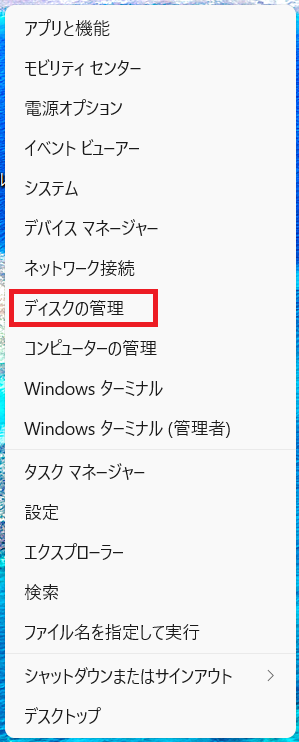
Windowsのスタトメニューを右クリックして、ディスクの管理をクリックするとディスク管理が開きます!

↑ こんな画面
回復パーティションが削除できない問題発生!
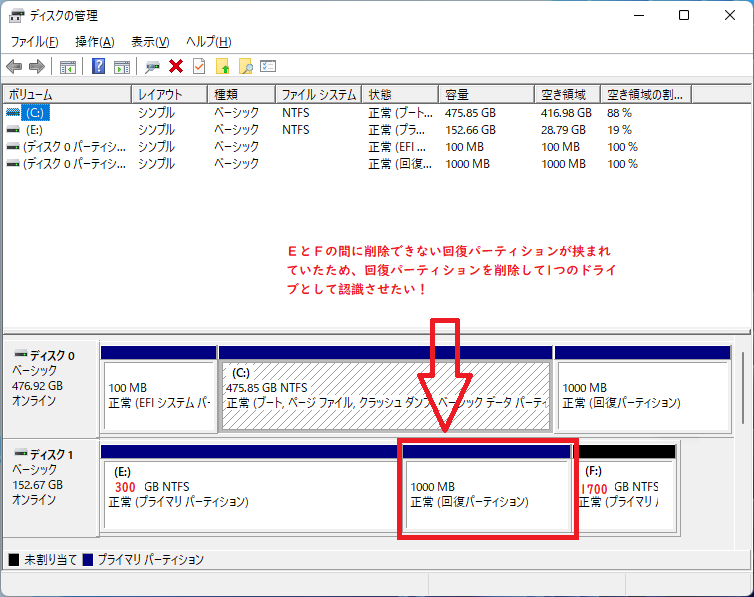
今回、やりたかったこと!は、ディスク1全体を(E)ドライブとして認識させることです!
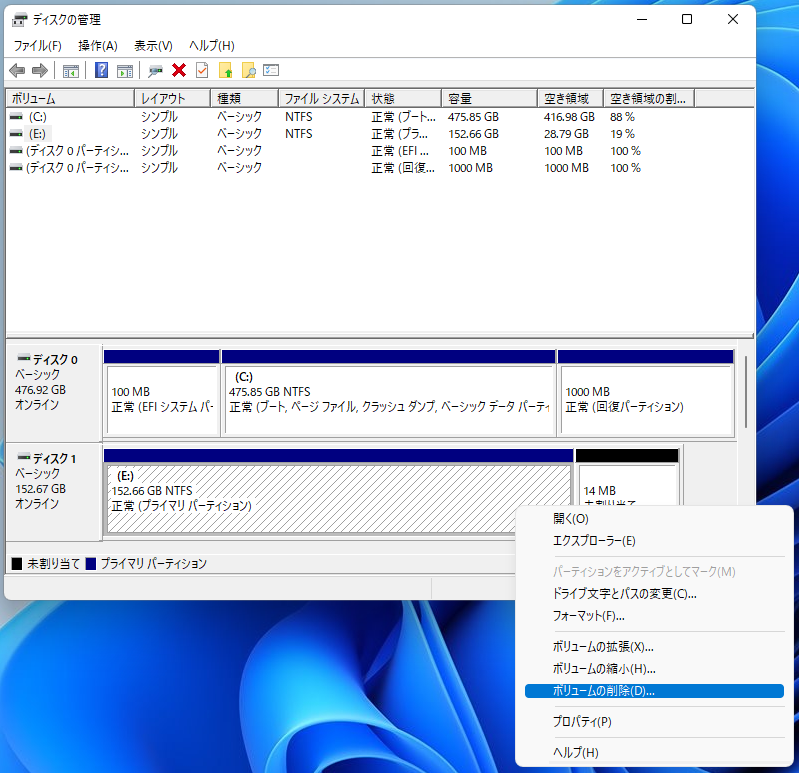
参考1に、回復パーティション以外は右クリックで、ボリュームの削除ができます!
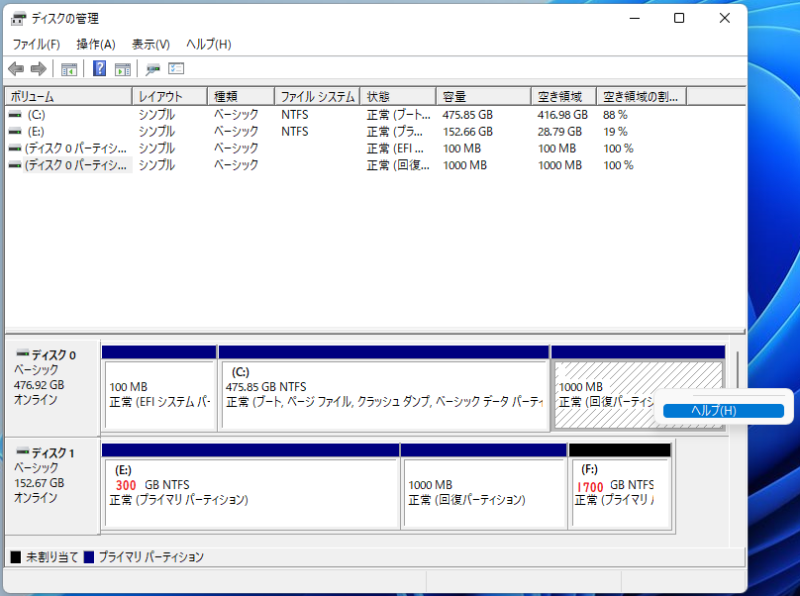
回復パーティションは、右クリックしてもヘルプしか表示されず、ボリュームの削除ができません!
コマンドプロンプトで対応!
コマンドプロンプト立ち上げ
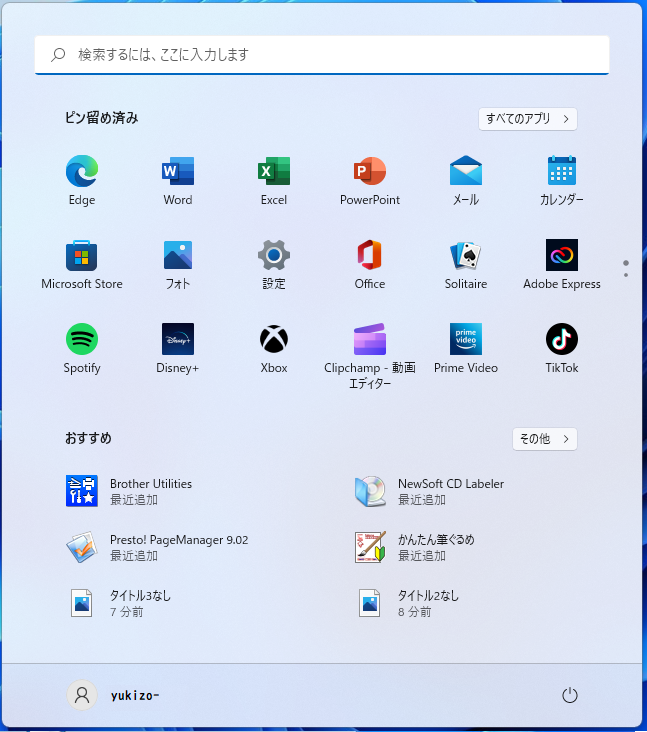
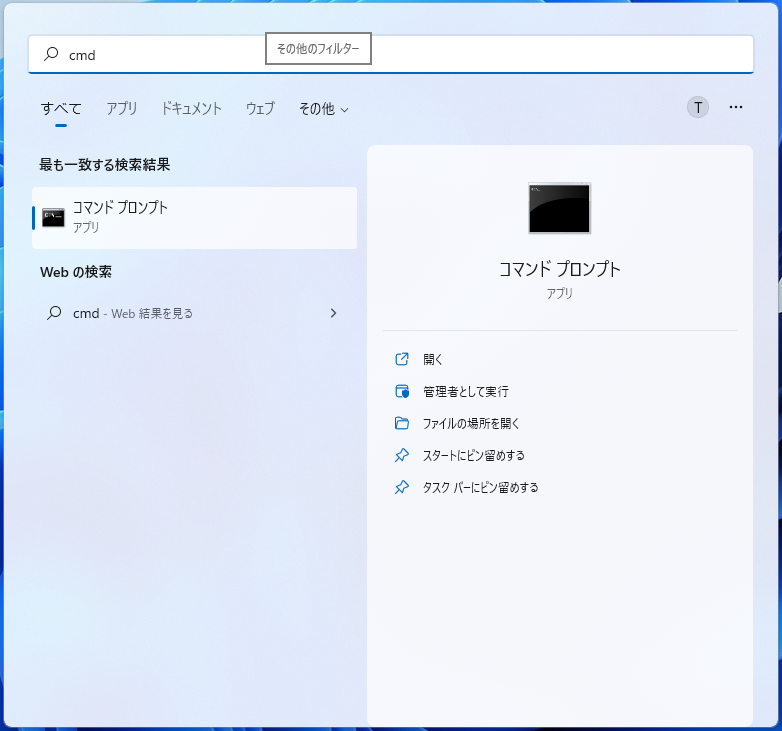
Windowsのスタトメニューをクリックして、検索バーにcmdと入力してEnter
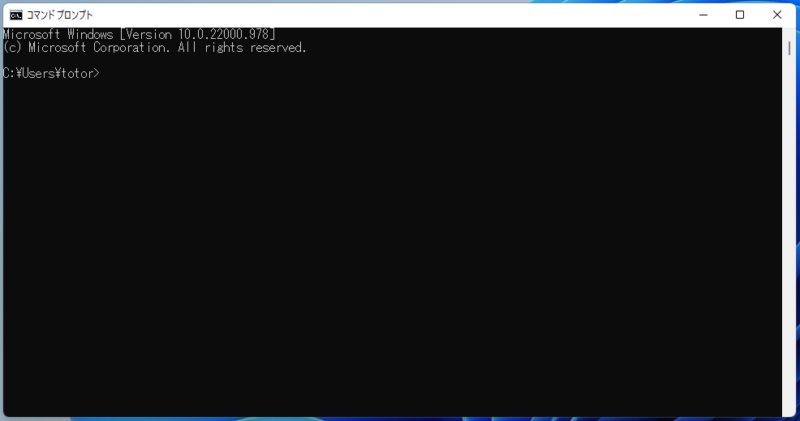
コマンドプロンプトが起動します!
回復パーティション削除
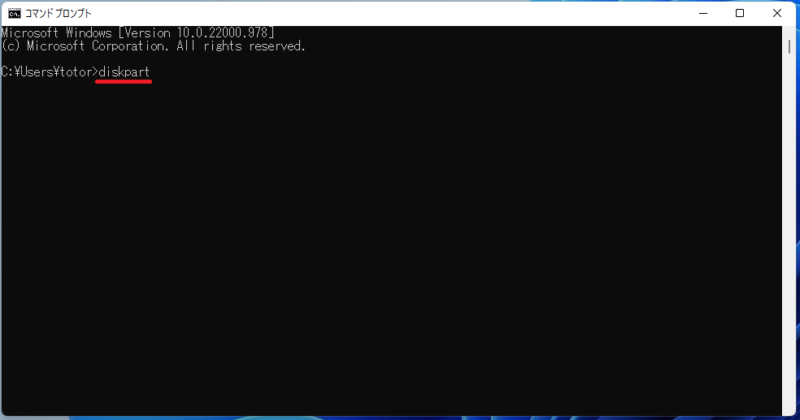
Diskpsrtと入力してEnter
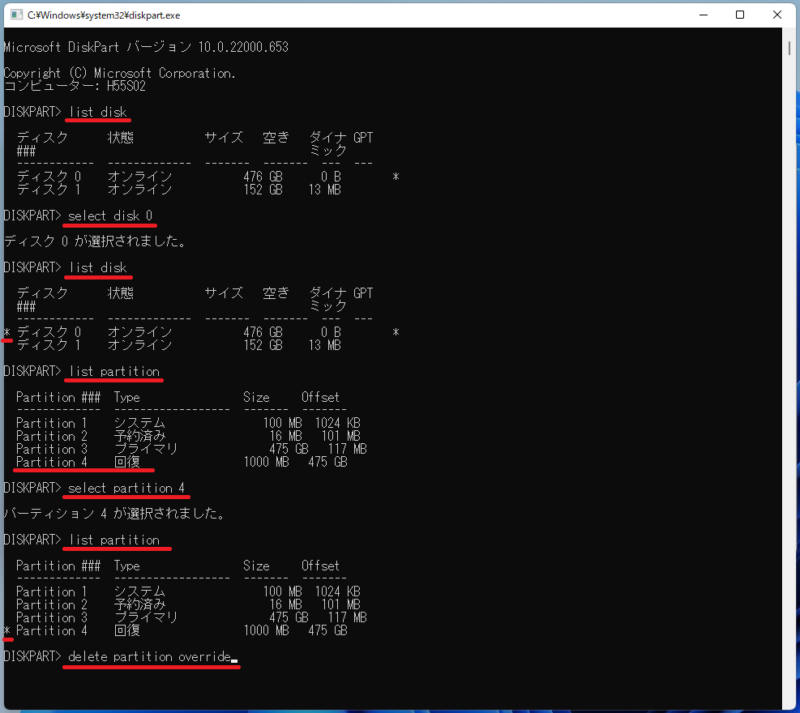
list diskと入力してEnter
ディスクリストが表示される!
select disk 0と入力してEnter
対象ディスクを選択(実際にはディスク1内の回復パーティションを削除したいのでディスク1を選択)
list diskと入力してEnter
選択したディスクの先頭に*マークが付く
list partitionと入力してEnter
選択したディスクのパーティションが表示される
select partition 4と入力してEnter
実際には削除したいパーティションを選択
list partitionと入力してEnter
選択したパーティションの先頭に*マークが付く
delete partition overrideと入力してEnter
選択中のパーティションが削除される!
以上で、回復パーティションの削除ができます!対象ディスクや対象パーティションを間違わないように十分に確認して作業を行いましょう!
ディスク管理で、最終確認
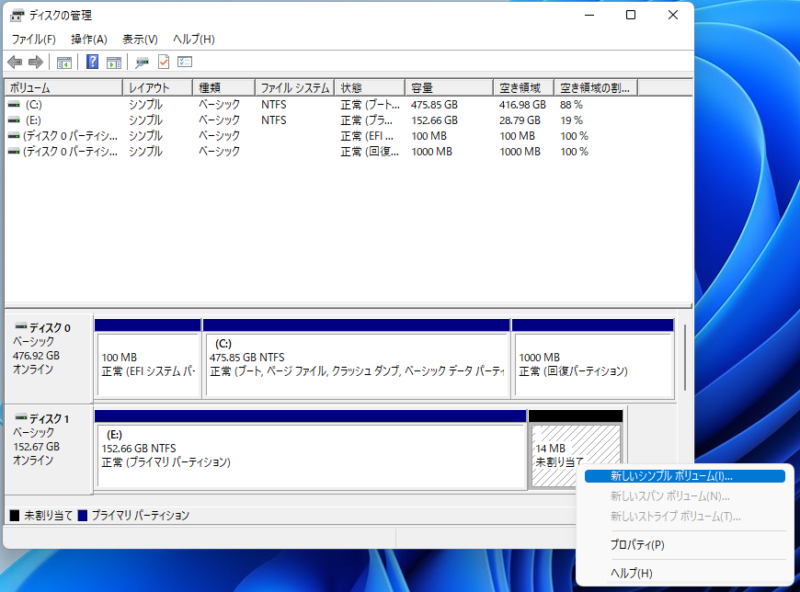
今までの作業で、ディスク1は、1つのドライブとして認識されているはずです!ディスクを右クリックして、新しいシンプルボリュームを選択して、全容量を割り当てるとディスク1が1つのドライブとして認識されます!

大変わかりにくい、スクリーンショットで申し訳ありません!実際にやっている時は、削除して統合するのに精一杯で、それどころじゃありませんでした!後日、忘れないようにやり方を、整理していて・・・あの時、スクショしていればと後悔しています。ほいじゃーまたね^^/




コメント